用Win10的小伙伴们,应该都经历过被强制自动更新支配的恐惧,无数人对它深恶痛绝。
诚然,更新系统可以让电脑功能得到完善,也提升了电脑的安全性能。但是,频繁的更新也会让用户变得十分被动。
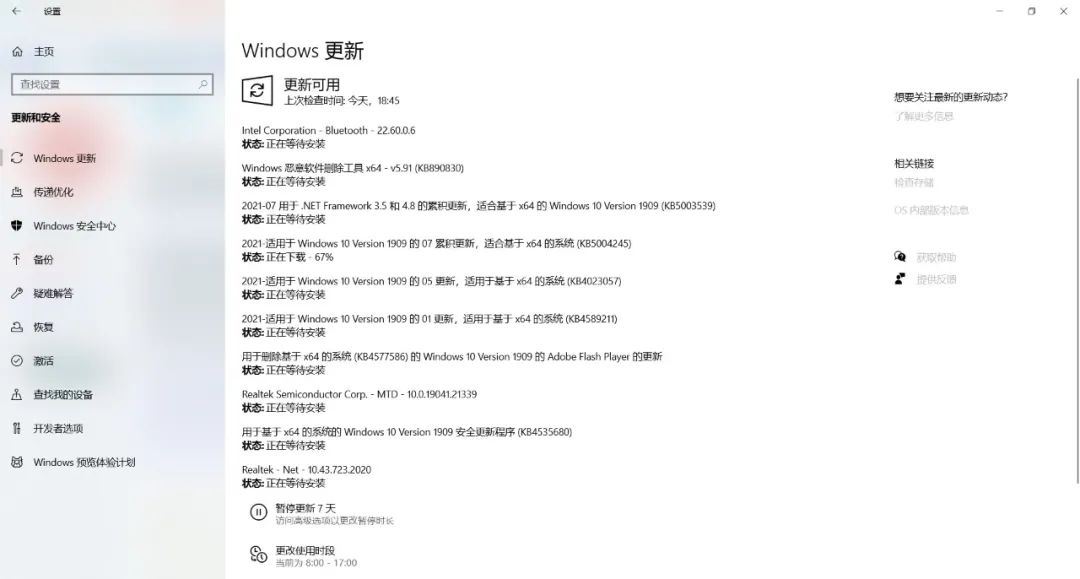
正如网友所调侃的那样:“Win10更新人挡杀人、佛挡杀佛。”
已经有无数的例子证明,Win 10的强制更新会严重耽误用户的正常娱乐、学习,乃至工作。
因为系统总是毫无征兆地开始自动更新,甚至卡在更新界面反复地自动重启,造成了一次次的“社会性死亡”事件。
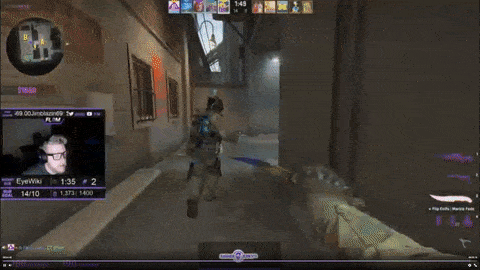

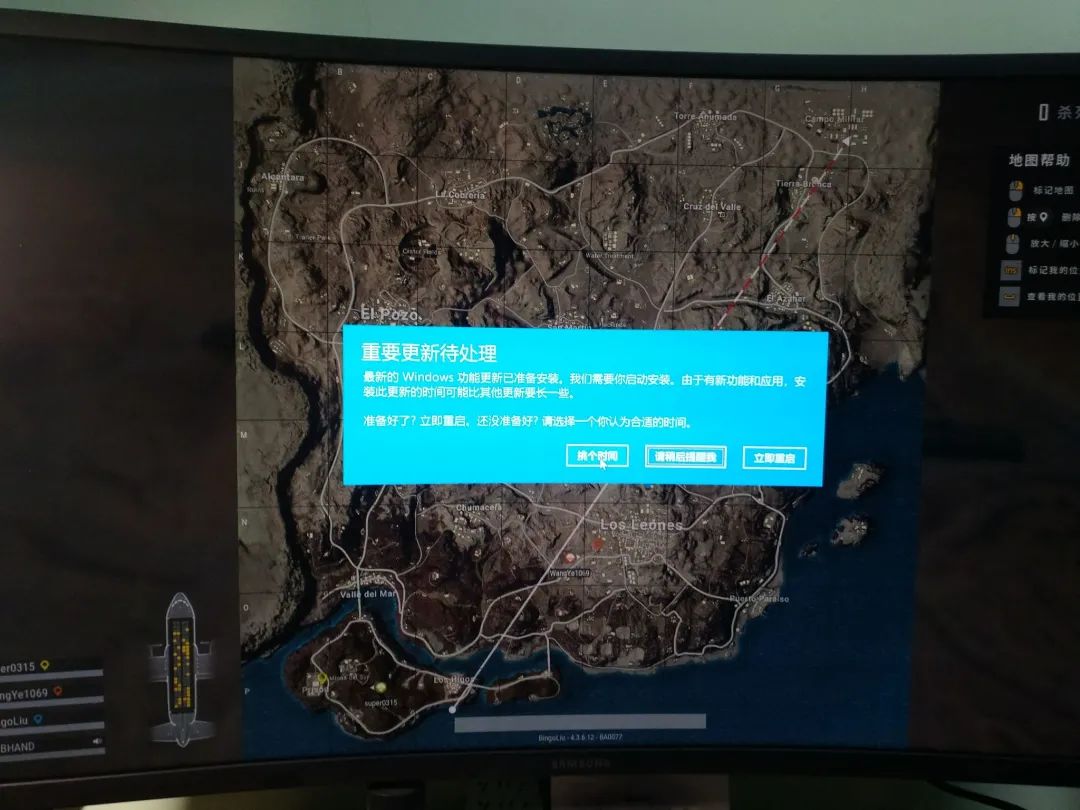
更何况,每次在带来新特性的同时,Win 10更新后极有可能带来无法预期的新Bug。
对于部分倒霉蛋用户, Windows 10的升级都会让他们体验到各种叹为观止的电脑错误和故障。
系统变卡、软件无法兼容、蓝屏开不了机......更新之后,它不仅没有带来实质上的提升,反而大大降低了用户体验。
为此,“如何才能让Win 10停止更新”成为了困扰许多用户已久的问题。
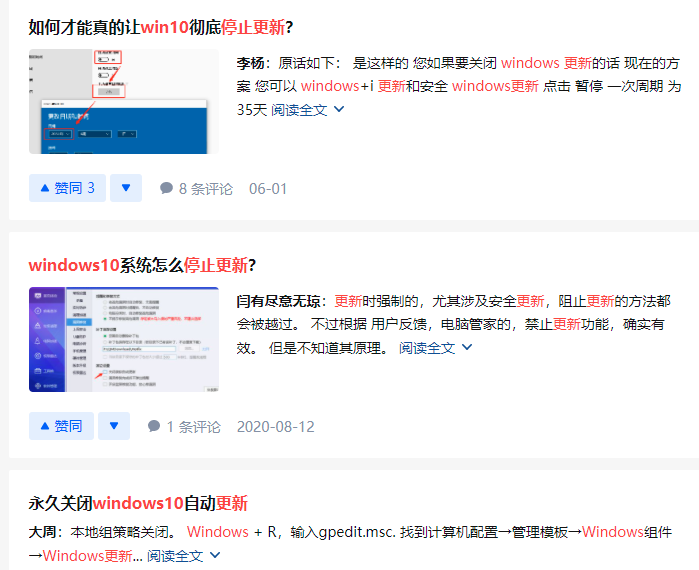
今天,我们就给大家介绍一款吾爱破解论坛网友分享的小工具,可以帮助你轻松修改Win 10的更新时间。
修改方法
一、下载工具
这款小工具体积非常小,只有几百kb,下载完成后打开即可。
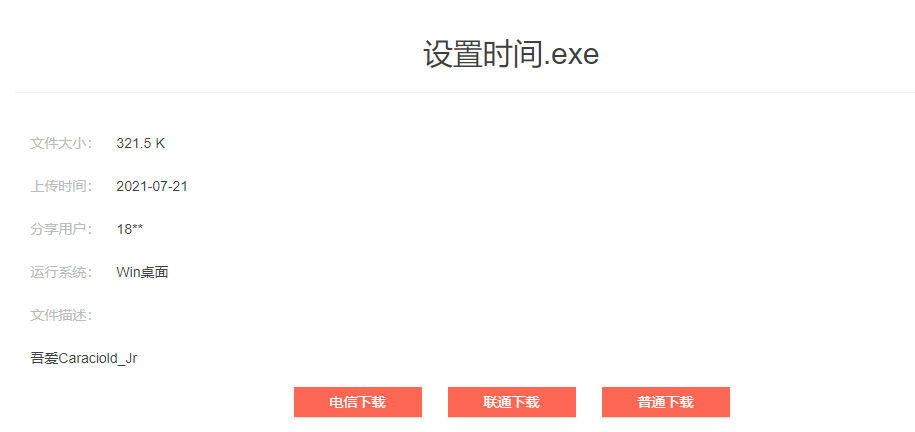
二、修改时间
打开这个修改系统时间的软件,注意,不要双击打开!

而是以鼠标右键单击图标,选择【以管理员身份运行】。
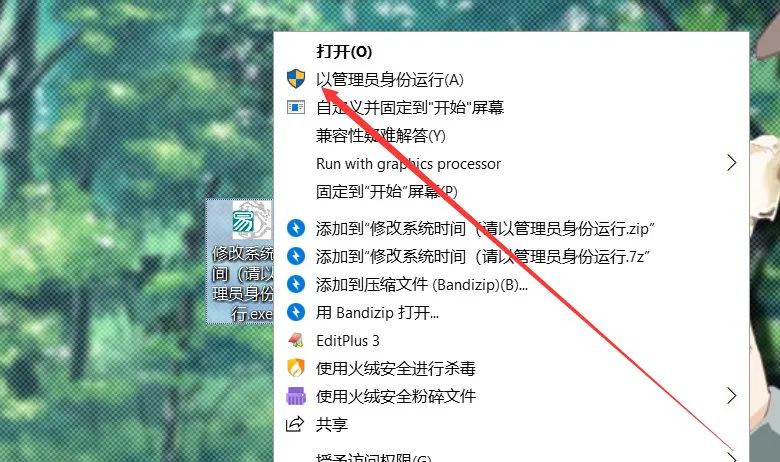
打开软件后,你可以看到,整个界面上就只有这唯一一个按钮。
点击这个【修改时间】按钮,就可以修改系统时间了。
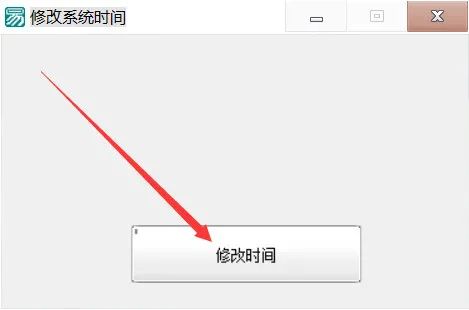
正常情况下,点击按钮之后,电脑右下角的时间显示就会变成2077年。
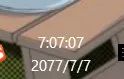
或者,你也可以直接右键点击屏幕右下角的时间选项,来调整日期/时间。
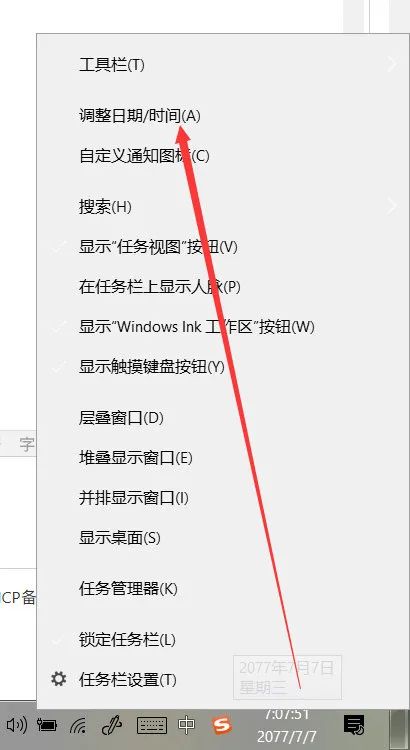
三、暂停更新
接下来,打开Windows系统设置页面,点击【更新和安全】选项。
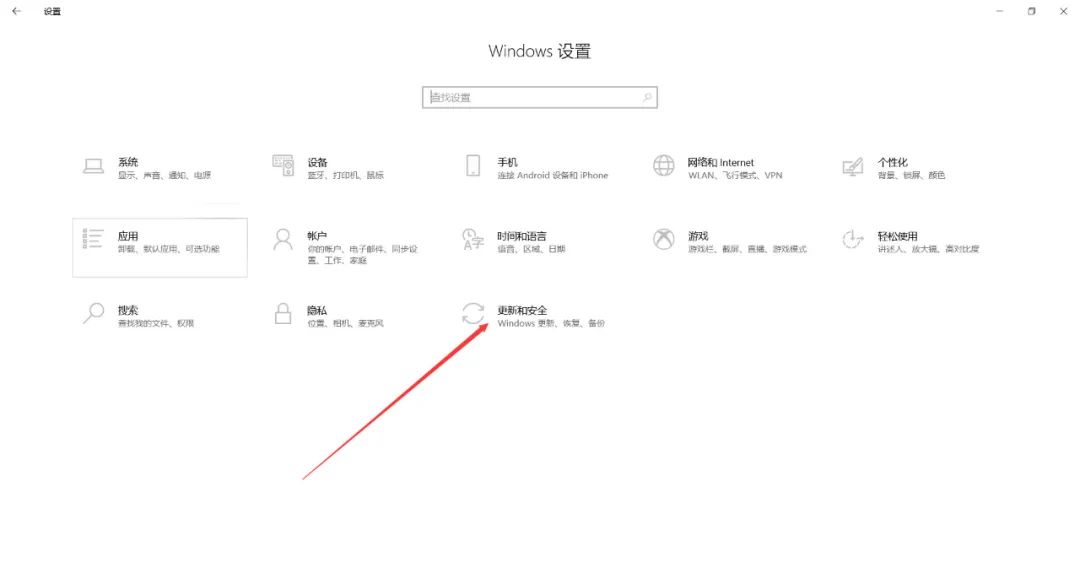
再点击【暂停更新7天】,就完成了。
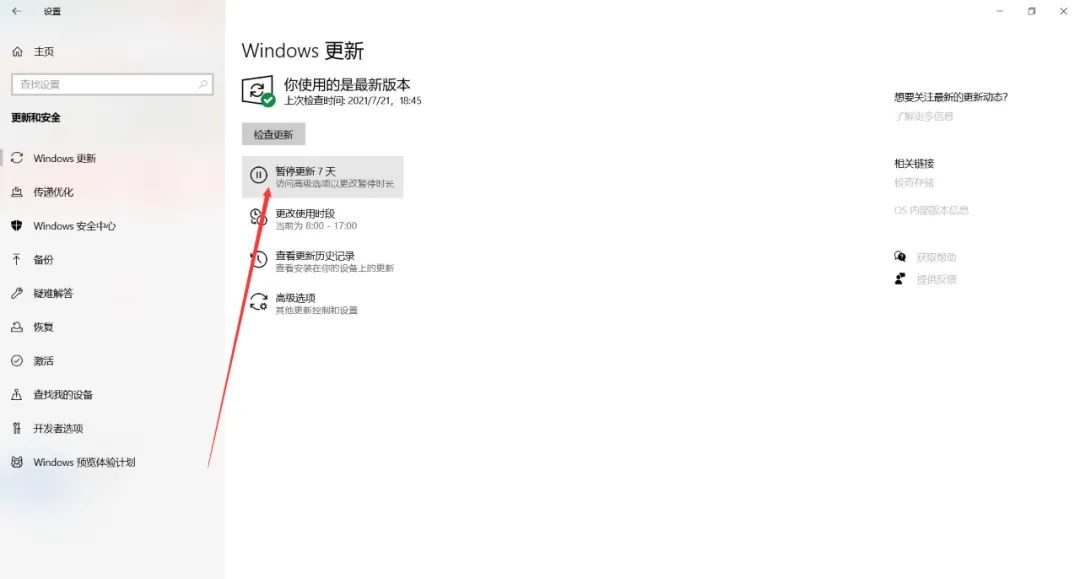
现在,你可以从Windows更新界面中看到,你的系统显示为在2077年恢复更新。
如果要恢复系统更新的话,只需要点击【继续更新】即可。

四、还原时间
暂停更新之后,可以按照正常的操作方式把系统时间修改回来,否则浏览器可能会出现Bug。
五、注意事项
有网友反馈,使用这款软件将时间调到2077年后,可能会出现电脑屏幕闪白的情况,显示为资源管理器在不断重启。
经查,此情况可能是时间在2050以后序列号过期一类的原因导致的。
若你的电脑出现这种情况,请先打开任务管理器,结束资源管理器进程。
然后,在用户选项卡下,右键单击自己的用户名,点【管理用户账户】进入控制面板,在里面调回正常时间即可。
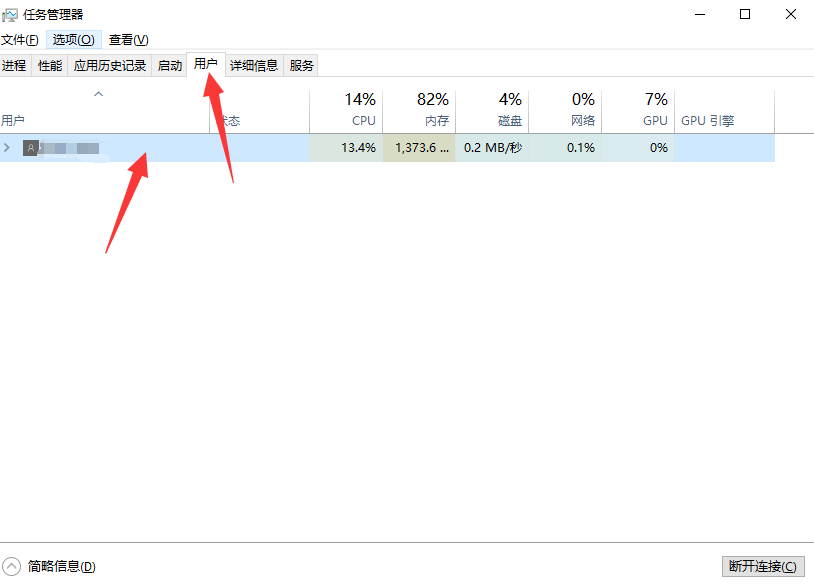
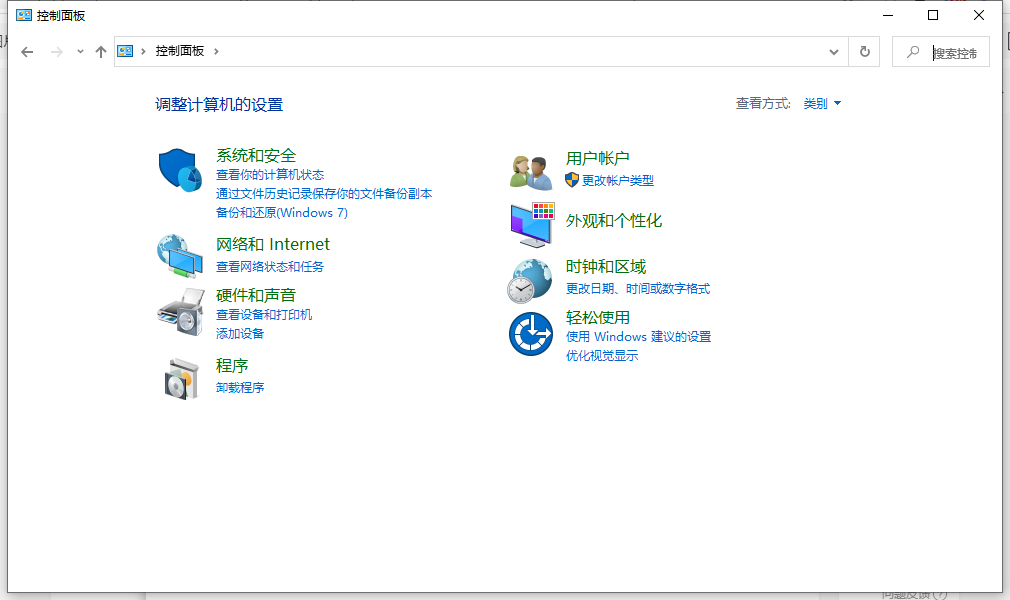
软件下载链接
在扩展迷公众号对话框回复“暂停”二字,获取下载链接。
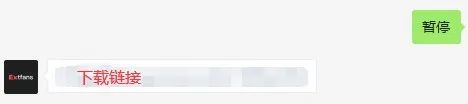
吾爱破解原文
https://www.52pojie.cn/thread-1479784-1-1.html
本文为公众号【扩展迷Extfans】原创
关注我们,阅读更多精彩内容
▽▽▽

文章评论